Finestre dei plug-in per i montaggi audio

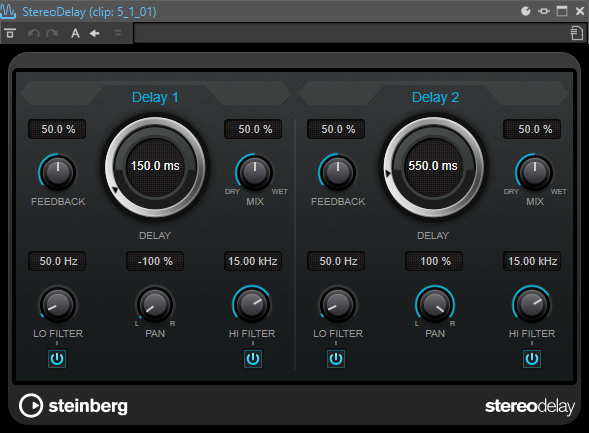
Quando si aggiunge un nuovo effetto plug-in a una traccia, a un gruppo di tracce, a una clip o all’uscita del montaggio, la finestra dei plug-in si apre automaticamente. Nella finestra dei plug-in, gli effetti vengono visualizzati in una catena di plug-in per impostazione predefinita. Per modificare l’ordine di processamento degli effetti, è possibile trascinare ciascun effetto in una nuova posizione nella catena.
È possibile regolare la gestione degli effetti della finestra dei plug-in nella finestra di dialogo Gestione delle finestre dei plug-in.
- Catena di plug-in
-
Se l’opzione Utilizza la finestra della catena di plug-in è attivata nel menu a tendina Impostazioni della Sezione Master, gli effetti del file audio attivo vengono visualizzati in una catena di plug-in nella parte superiore della finestra dei plug-in.
È possibile fare clic-destro sulla scheda di un plug-in o su una scheda vuota per selezionare un nuovo plug-in per lo slot.
- Annulla/Ripeti
-
Consente di annullare/ripetere l’ultima operazione effettuata. Questa funzione di annullamento/ripetizione è indipendente dalla funzione di annullamento/ripetizione di WaveLab Pro. Ciascuna finestra dei plug-in dispone di una propria storia di annullamenti/ripetizioni indipendente. La funzione di annullamento/ripetizione è inoltre indipendente per le configurazioni A e B della funzione Alterna le configurazioni A/B.
NotaPer annullare un’operazione è possibile utilizzare la scorciatoia Alt/Opt-Z, mentre per una ripetizione è possibile utilizzare Alt/Opt-Shift-Z. Per poter utilizzare la scorciatoia, la finestra dei plug-in deve essere la finestra attiva. Se la scorciatoia non funziona, fare clic sulla barra del titolo di un plug-in per renderlo la finestra attiva.
- Alterna le configurazioni A/B
-
Consente di passare alla configurazione B quando è attiva la configurazione A e viceversa.
NotaPer alternare le configurazioni A/B, è possibile utilizzare la scorciatoia Alt/Opt-T. Per poter utilizzare la scorciatoia, la finestra dei plug-in deve essere la finestra attiva. Se la scorciatoia non funziona, fare clic sulla barra del titolo di un plug-in per renderlo la finestra attiva.
- Copia le impostazioni in A/Copia le impostazioni in B
-
Copia le impostazioni dei parametri del plug-in A nelle impostazioni dei parametri B, e viceversa.
- Bypassa effetto
-
Se questa opzione è attivata, il plug-in viene bypassato durante la riproduzione e la renderizzazione. Tuttavia, bypassando gli effetti viene comunque consumata potenza della CPU durante la riproduzione. Fare inoltre riferimento a: Bypass e disabilitazione degli effetti a confronto
- Ascolta solamente il segnale processato
-
Se questa opzione è attivata, il segnale originale viene bypassato durante la riproduzione in modo da ascoltare solamente il segnale dell’effetto processato.
- Attiva/disattiva l’effetto
-
Se si disattiva un plug-in, questo viene escluso sia dalla riproduzione, sia dalla renderizzazione. Fare inoltre riferimento a: Bypass e disabilitazione degli effetti a confronto
- Preset
-
Consente di visualizzare un menu in cui è possibile caricare o salvare preset per il plug-in.